情報処理論I 2020年春 お知らせページ
情報処理論I 2020年春 お知らせページ
授業実施方法
Zoomというオンライン会議システムを用いたライブ配信で行います.授業時間通りに,指定されたURLをクリックして(またはZoomのアプリケーションを立ち上げて,指定されたMeeting IDを入力し),受講してください.
オンライン授業へのアクセス
(1) 教学Webから「情報処理論I」(土方担当)のシラバスを開いてください
(2) 上記シラバスの授業計画の項目の各回に,その日のオンライン授業の情報が載っています.
ZoomのURLと,Meeting ID,Passwordの3つです.(以下の,画像の情報は,例ですので,正しい情報はシラバスを確認してください)
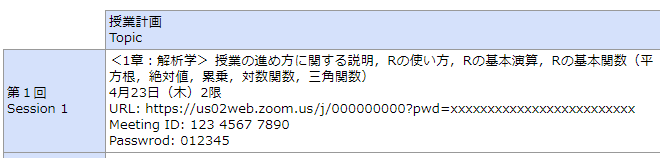
LUNAの「お知らせ」でも,以下のように情報を載せていきます.
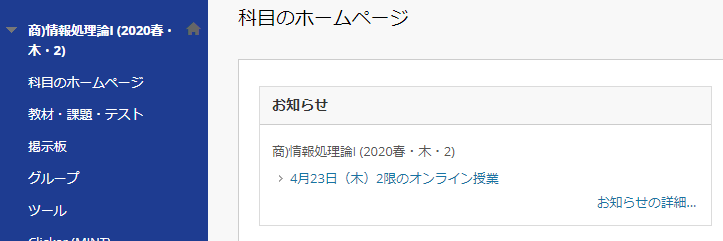
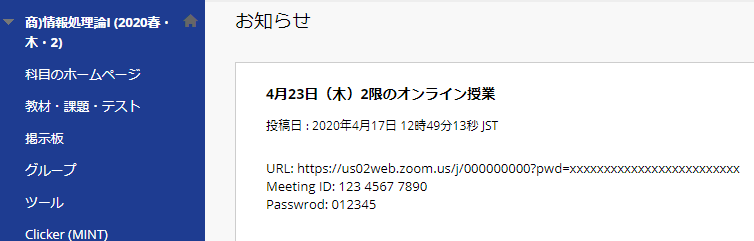
(3) 用いる情報端末に応じて以下の方法でアクセスしてください.
<パソコンからアクセスする場合>
PCからだと,Webブラウザを立ち上げ,上記のZoomのURLを入力するとインストーラーが自動的にダウンロードされ,それをクリックすると自動的に繋がります.パスワードを求められますので,上記パスワードを入力してください.
何も始まらないときは,「ダウンロードして開始してくださいZoom」をクリックしてください.
<iPadやiPhone,アンドロイド端末からアクセスする場合>
事前に「Zoom Cloud Meeting」というアプリをダウンロードして下さい.「ミーティングに参加」をクリックすると,Meeting IDの入力を求められますので,上記のMeeting IDを入力してください.また,パスワードも求められますので,上記パスワードを入力してください.
Zoomの使い方については、こちらを参照して下さい。
http://zoom-japan.net/manual/
講義資料のダウンロード
(1) 教学Webから「情報処理論I」(土方担当)のシラバスを開いてください
(2) 下記のいずれかの方法で講義資料をダウンロードしてください
随時,LUNAに講義資料をアップロードしますので,それをダウンロードしてください.
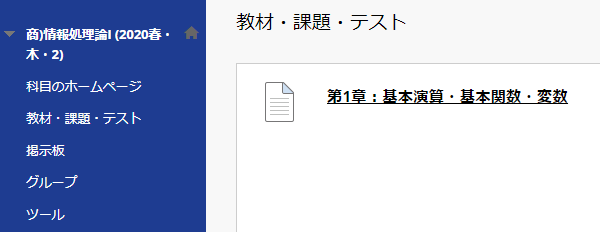
念のため,1章の教材のみ,シラバスの「備考」欄の「添付ファイル1」にも載せておきます.
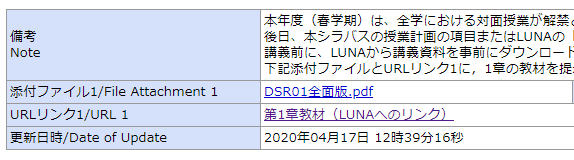
授業開始までの準備
- 事前に講義資料を印刷しておくと,メモなどを手書きで書くことができて便利です.(もちろん,iPad等を使って,画面上で追記しても構いません.)
- 自分のパソコンにRをインストールしておいてください.
Rのインストール
以下のページを参考にして,授業開始日までにRを自分のパソコンにインストールしておいてください.(Macの方は,他の説明ページを自分で探してインストールしてください.下記ページも参考になると思います)